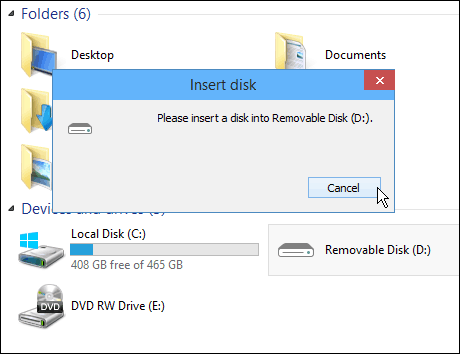Fix Windows "Format auf USB-Flash-Laufwerk kann nicht abgeschlossen werden"
Microsoft Windows Windows 8 Vindovs 7 / / March 18, 2020
Zuletzt aktualisiert am

Wenn Sie ein Flash-Laufwerk haben, wird es manchmal von Windows nicht erkannt. Bevor Sie das USB-Flash-Laufwerk wegwerfen, versuchen Sie, es mit diesem Tipp zu beheben.
Haben Sie bei der Verwendung eines USB-Flash-Laufwerks jemals einen der folgenden Fehler gesehen, als Sie versucht haben, über Windows auf das Laufwerk zuzugreifen? Werfen Sie die Fahrt noch nicht ganz weg. Probieren Sie einen der folgenden Tricks aus, damit es funktioniert.
Bitte legen Sie eine Diskette in die Wechseldiskette ein
Neulich habe ich versucht, Windows 8.1 mit zu installieren Microsoft Media Creation Toolund die Installation schlug auf meinem fehl neues 64 GB Flash-Laufwerk. Unabhängig davon, auf welcher Windows-Version ich das Laufwerk verwenden wollte, wurden danach immer wieder diese Fehler angezeigt, die darauf hinweisen, dass das Laufwerk nicht erkannt wurde.
Hinweis: In diesem Szenario verwende ich ein Laufwerk, auf dem keine Daten gespeichert sind. Wenn Sie ein Laufwerk mit Daten haben, sollten Sie eine andere Fehlerbehebungsmethode ausprobieren, da dadurch alle Daten gelöscht werden.
Windows konnte das Format nicht vervollständigen
Wenn Sie sehen, dass das Laufwerk nicht erkannt wird und Sie versuchen, es zu formatieren, habe ich das "Windows konnte das Format nicht vervollständigen" Error.
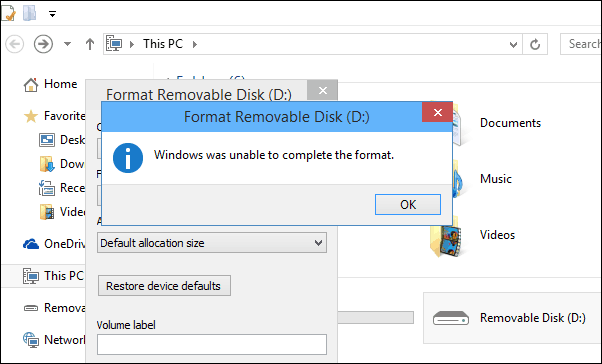
Reparieren Sie Ihr USB-Flash-Laufwerk
Um das Laufwerk zu reparieren, klicken Sie mit der rechten Maustaste auf Diesen PC in Windows 8.x oder 10 oder auf das Computersymbol in Windows 7 und wählen Sie Verwalten.
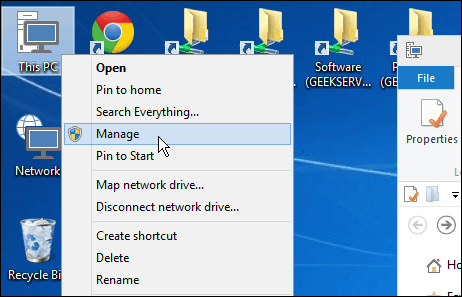
Dadurch wird das integrierte Dienstprogramm zur Computerverwaltung geöffnet. Gehen Sie im rechten Bereich zu Speicher> Datenträgerverwaltung und finden Sie im mittleren Bereich Ihr Flash-Laufwerk (Sie sollten es anhand seiner Größe finden können - und der Tatsache, dass Windows es als nicht zugewiesenen Speicherplatz erkennt.)
Klicken Sie mit der rechten Maustaste darauf und wählen Sie Neues einfaches Volume.
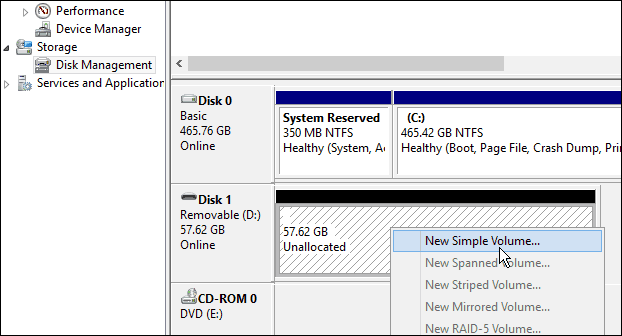
Der Assistent für neue einfache Volumes wird gestartet. Arbeiten Sie sich einfach gemäß den Anweisungen auf dem Bildschirm durch. Dies ist ein transparenter Vorgang, und Sie können die Standardeinstellungen beibehalten. Wenn Sie jedoch zum unten gezeigten Bildschirm gelangen, möchten Sie dem Laufwerk möglicherweise einen bestimmten Namen geben.
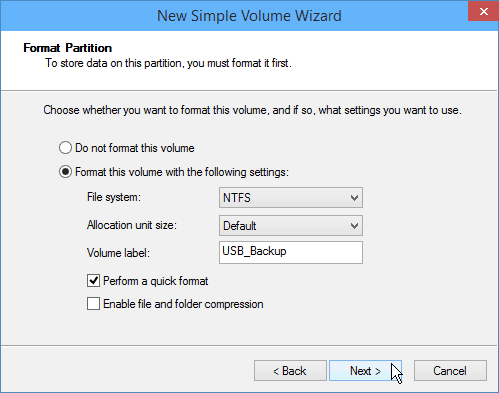
Wenn Sie mit dem Durcharbeiten des Assistenten fertig sind, klicken Sie auf Fertig stellen und warten Sie einige Momente.
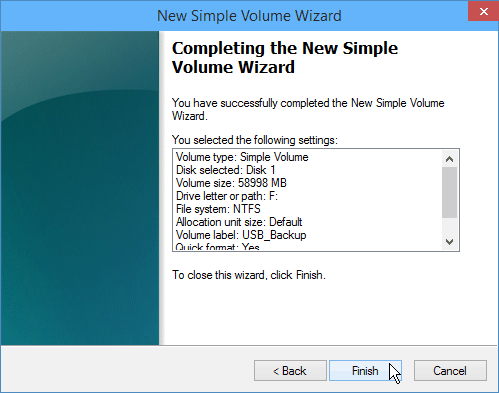
Sie sollten dann sehen, dass Ihr Laufwerk formatiert wurde und jetzt von Windows korrekt erkannt wird.
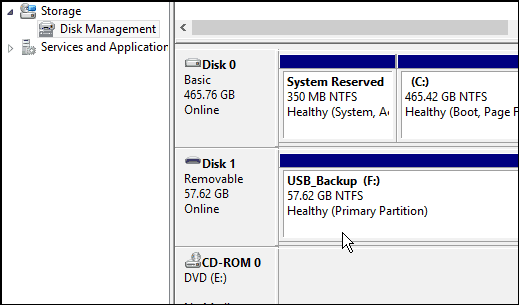
Dann wird es auch in Computer oder Dieser PC als gebrauchsfertiges Laufwerk angezeigt.
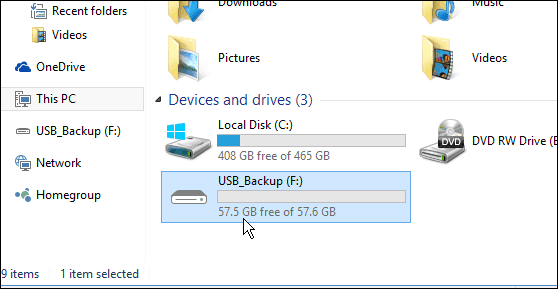
Wenn dies nicht funktioniert, müssen Sie möglicherweise etwas anderes ausprobieren, aber ich habe oft festgestellt, dass dieser übersehene Trick normalerweise funktioniert.
Was nimmst du? Hat dies Ihre Flash-Laufwerke, SD-Karten oder herkömmlichen rotierenden Festplatten repariert? Hinterlassen Sie unten einen Kommentar und teilen Sie uns mit, ob es funktioniert hat und wenn nicht, was für Sie funktioniert hat.